ArcGIS Image Server bietet verteilte Raster-Analysen und verteilte Bildverarbeitung. Verteilte Analysen mit ArcGIS Image Server können sowohl für ein einzelnes großes Raster-Dataset wie "World Elevation" als auch für ein Satellitenbild mit hoher Auflösung durchgeführt werden. Sie können auch für riesige Sammlungen von Bilddaten wie das aktuelle Landsat-8-Archiv oder das rasch anwachsende Sentinel-2-Archiv verwendet werden.
Raster-Analysen ermöglichen eine skalierbare verteilte Verarbeitung großer Bild- und Raster-Sammlungen, einschließlich Ihrer vorhandenen GIS- und Bilddaten. Sie können die integrierten Raster-Analysewerkzeuge des ArcGIS Enterprise-Portals verwenden, um dauerhafte Layer zu verarbeiten und neu zu erstellen, die dann als Bild- oder Feature-Web-Layer zur Verfügung gestellt werden können.
Nachstehend sind zwei Beispiele für die Durchführung von Raster-Analysen aufgeführt:
- Berechnen der Vegetationsabdeckung anhand von Multiband-Bilddaten als Grundlage für eine landwirtschaftliche Beurteilung
- Suchen von geeigneten Standorten für den Bau von Solarkraftwerken anhand von bundesstaatsweiten Höhen- und Landnutzungsdaten
Hinweis:
Ab ArcGIS Enterprise 10.7.1 sind eine Reihe von Raster-Analyse-Services für Deep Learning verfügbar. Die Aufgaben der Deep-Learning-Services ermöglichen es Ihnen, mithilfe vorhandener Deep-Learning-Modelle Trainingsgebiete aus Bilddaten zu exportieren und Bild-Features zu identifizieren, um Pixel zu klassifizieren und Features zu ermitteln.Zum Ausführen dieser Deep-Learning-Workflows ist für Portal for ArcGIS und ArcGIS Server eine zusätzliche Konfiguration erforderlich, um Python-Module für Deep Learning zu installieren. Weitere Informationen finden Sie unter Konfigurieren und Bereitstellen von ArcGIS Enterprise für die Deep-Learning-Raster-Analyse.
Zugreifen auf die Raster-Analysewerkzeuge
Die Raster-Analysewerkzeuge können in Map Viewer, in ArcGIS Python API, ArcGIS REST API und in ArcGIS Pro verwendet werden.
Zugreifen auf die Werkzeuge über Map Viewer
- Melden Sie sich beim Portal als Mitglied mit den entsprechenden Berechtigungen an.
Zum Ausführen einer Raster-Analyse sind mindestens die Berechtigungen für Veröffentlichung und Raster-Analyse erforderlich:
- Inhalt: Erstellen, Aktualisieren und Löschen sowie Gehostete Feature-Layer veröffentlichen
- Inhalt und Analyse: Raster-Analyse
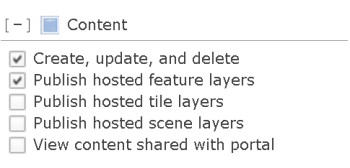
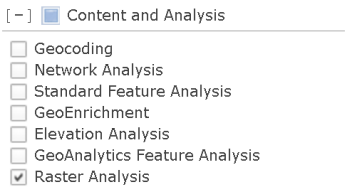
Weitere Informationen zum Einstellen der richtigen Berechtigungen erhalten Sie unter Konfigurieren des Portals für die Ausführung von Raster-Analysen .
- Klicken Sie auf Karte, um Map Viewer zu öffnen.
- Klicken Sie auf Analyse, und wählen Sie Raster-Analysewerkzeuge.
Hinweis:
Wenn die Schaltfläche Analyse oder die Registerkarte Raster-Analyse in Map Viewer nicht angezeigt wird, wenden Sie sich an den Administrator Ihres Portals. Ihr Portal ist möglicherweise nicht für ArcGIS Image Server konfiguriert oder Ihnen sind keine Berechtigungen zum Ausführen der Werkzeuge zugewiesen. Wenn Ihnen die für die Werkzeuge erforderlichen Berechtigungen nicht zugewiesen sind, sind die Werkzeuge nicht sichtbar.
Überblick über die Werkzeuge von Map Viewer
Sie können die Raster-Analysewerkzeuge für die beiden folgenden Datentypen ausführen:
- Bilddaten-Layer
- Für Feature-Layer
Die folgenden Tabelle enthalten Beschreibungen der Raster-Analysewerkzeuge. Die Analysewerkzeuge sind in Kategorien unterteilt. Diese Kategorien sind logische Gruppierungen und haben keine Auswirkungen auf den Zugriff oder die Verwendung der Werkzeuge.
Bild analysieren
Diese Werkzeuge leiten basierend auf Algorithmen für einen bestimmten Zweck, z. B. Vegetationsanalyse, Veränderungsdetektion oder Bildklassifizierung, Informationen aus Bildern ab.
| werkzeug | Beschreibung |
|---|---|
Vegetation überwachen | Dieses Werkzeug führt eine arithmetische Operation für die Bänder eines Multiband-Raster-Layers durch, um die Informationen zur Vegetationsabdeckung des Einzugsgebiets aufzudecken. Die Ausgabe dieses Werkzeugs ist ein gehosteter Bilddaten-Layer. |
Muster analysieren
Diese Werkzeuge erkunden räumliche Muster in den Daten.
| werkzeug | Beschreibung |
|---|---|
Dichte berechnen | Dieses Werkzeug erstellt eine Dichtekarte aus Punkt- oder Linien-Features, indem bekannte Mengen eines Phänomens (als Attribute der Punkte oder Linien dargestellt) auf der Karte verteilt werden. Das Resultat ist ein Layer mit Flächen, die von geringster bis höchster Dichte klassifiziert sind. Die Ausgabe dieses Werkzeugs ist ein gehosteter Bilddaten-Layer. |
Punkte interpolieren | Mit diesem Werkzeug können Sie Werte an neuen Positionen basierend auf Messwerten aus einer Sammlung von Punkten vorhersagen. Das Werkzeug verwendet Punktdaten mit Werten an jedem Punkt und gibt ein Raster von vorhergesagten Werten zurück. Das Ergebnis dieses Werkzeugs sind ein gehosteter Bilddaten-Layer und ein gehosteter Feature-Layer in Form einer Tabelle. |
Terrain analysieren
Diese Werkzeuge berechnen Neigung, Ausrichtung und Sichtfeldflächen anhand von DEM-Bildern (Digital Elevation Model).
| werkzeug | Beschreibung |
|---|---|
Neigung berechnen | Mit diesem Werkzeug wird die Oberfläche erstellt, die die Neigung der Eingabehöhendaten anzeigt. Mit der Funktion "Neigung" wird die Änderungsrate der Höhe für jede digitale Höhenmodell (DEM)-Zelle dargestellt. Die Ausgabe dieses Werkzeugs ist ein gehosteter Bilddaten-Layer. |
Sichtfelder erstellen | Mit diesem Werkzeug werden die für Beobachter sichtbaren Bereiche unter Berücksichtigung der Oberflächentopografie identifiziert. Die Eingabepunktpositionen können entweder Beobachter (z. B. Personen am Boden oder Beobachter in einem Feuerwachturm) oder beobachtete Objekte (z. B. Windkraftanlagen, Wassertürme, Fahrzeuge oder Personen) sein. Die Ergebnisse definieren die Bereiche, die von Beobachterpositionen aus sichtbar sind. Die Ausgabe dieses Werkzeugs ist ein gehosteter Bilddaten-Layer. |
Ausrichtung ableiten | Dieses Werkzeug erstellt eine Ausrichtungskarte aus einer Höhendatenquelle. Die Funktion "Ausrichtung" bestimmt die Neigungsrichtung der maximalen Änderungsrate des Wertes einer Zelle im Vergleich zu ihren benachbarten Zellen. Sie können sich die Ausrichtung also als Neigungsrichtung vorstellen. Die Werte des Ausgabe-Rasters bestimmen die Kompassrichtung der Ausrichtung. Die Ausgabe dieses Werkzeugs ist ein gehosteter Bilddaten-Layer. |
Abflussgebiet | Dieses Werkzeug ermittelt die relevante Fläche über einer Gruppe von Zellen in einem Raster. Die Ausgabe dieses Werkzeugs ist ein gehosteter Bilddaten-Layer. |
Deep Learning
Mit Deep-Learning-Inferenzwerkzeugen können bestimmte Features in einem Bild erkannt oder Pixel in einem Raster-Dataset klassifiziert werden.
| werkzeug | Beschreibung |
|---|---|
Pixel mit Deep Learning klassifizieren | Führt ein trainiertes Deep-Learning-Modell auf einem Eingabe-Raster zur Erstellung eines klassifizierten Rasters aus, wobei jedem gültigen Pixel eine Klassenbeschriftung zugewiesen ist. Die Ausgabe dieses Werkzeugs ist ein gehosteter Bilddaten-Layer. |
Objekte mit Deep Learning ermitteln | Führt ein trainiertes Deep-Learning-Modell auf einem Eingabe-Raster zur Erstellung einer Feature-Class aus, die die gefundenen Objekte enthält. Bei den Features kann es sich um Rahmen oder Polygone um die gefundenen Objekte oder um Punkte im Mittelpunkt der Objekte handeln. Die Ausgabe dieses Werkzeugs ist ein gehosteter Bilddaten-Layer. |
Trainingsdaten für Deep Learning exportieren | Generiert aus den Eingabebilddaten Trainingsgebiet-Bildschnipsel mit beschrifteten Vektordaten oder klassifizierten Bildern. Die Ausgabe dieses Service-Werkzeugs ist die Zeichenfolge für den Data Store, in dem die Ausgabe-Bildschnipsel, -beschriftungen und -Metadatendateien gespeichert werden. |
Hinweis:
In ArcGIS Enterprise 10.7.1 kann das Werkzeug Trainingsdaten für Deep Learning exportieren nur über ArcGIS API for Python und ArcGIS REST API verwendet werden. Es ist nicht über Map Viewer oder ArcGIS Pro verfügbar.Verwalten von Daten
Diese Werkzeuge werden zum Verwalten von Bilddaten verwendet. Hierzu gehören das Ausschneiden/Maskieren, das erneute Zuordnen von Pixelwerten und das Konvertieren in und aus Feature-Daten.
| werkzeug | Beschreibung |
|---|---|
Feature in Raster konvertieren | Mit diesem Werkzeug werden Features in ein Raster-Dataset konvertiert. Jede Feature-Class mit Punkt-, Linien- oder Polygon-Features kann in ein Raster-Dataset konvertiert werden. Die Ausgabe dieses Werkzeugs ist ein gehosteter Bilddaten-Layer. |
Raster in Feature konvertieren | Dieses Werkzeug konvertiert ein Raster in ein Feature-Dataset, wie Punkte, Linien oder Polygone. Die Ausgabe dieses Werkzeugs ist ein gehosteter Feature-Layer. |
Raster extrahieren | Mit diesem Werkzeug kann ein Raster auf eine Grenze zugeschnitten werden. Dies kann eine rechteckige Fläche sein oder eine Form, die Sie interaktiv auf dem Bildschirm definieren. Sie können das Raster auf die Ausdehnung der Fläche ausschneiden, die aktuell auf der Karte angezeigt wird, oder auf das Untersuchungsgebiet, das durch ein Polygon definiert wird. Die Ausgabe dieses Werkzeugs ist ein gehosteter Bilddaten-Layer. |
Werte neu zuordnen | Mit diesem Werkzeug können Sie die Pixelwerte der Raster-Daten ändern oder reklassifizieren. Pixelwerte werden neu zugeordnet, indem ein Bereich mit Pixelwerten angegeben wird, der einem Ausgabepixelwert zugeordnet werden soll. Der Ausgabepixelwert kann ein gültiger oder ein NoData-Wert sein, bei dem es sich um Pixel handelt, mit denen kein bekannter Wert verknüpft ist. Die Ausgabe dieses Werkzeugs ist ein gehosteter Bilddaten-Layer. |
Daten zusammenfassen
Mit diesem Werkzeug können Sie mithilfe eines einzelnen Datasets Gebiete definieren, die Sie anhand der Werte eines anderen Datasets zusammenfassen möchten.
| werkzeug | Beschreibung |
|---|---|
Raster zusammenfassen (innerhalb) | Mit diesem Werkzeug wird ein Raster basierend auf Flächen (Zonen) zusammengefasst, die durch den ersten Eingabe-Layer definiert werden. Die Ausgabe dieses Werkzeugs ist ein gehosteter Bilddaten-Layer. |
Nachbarschaftsanalyse verwenden
Mit diesen Werkzeugen können Sie Analysen basierend auf Nähe durchführen und optimale Pfade zu einem Ziel finden.
| werkzeug | Beschreibung |
|---|---|
Entfernung berechnen | Dieses Werkzeug berechnet die euklidische Entfernung, Richtung und Zuordnung von einer einzelnen oder verschiedenen Quellen. Die Ausgabe dieses Werkzeugs ist ein gehosteter Bilddaten-Layer. |
Optimales Reisekosten-Netzwerk ermitteln | Dieses Werkzeug berechnet das optimale Kostennetzwerk von verschiedenen Eingaberegionen. Die Ausgabe dieses Werkzeugs ist ein gehosteter Feature-Layer. |
Reisekostenpfad als Polylinie ermitteln | Dieses Werkzeug berechnet den kostengünstigsten Pfad zwischen Quellen und bekannten Zielen als Polylinie. Die Ausgabe dieses Werkzeugs ist ein gehosteter Feature-Layer. |
Zugreifen auf die Werkzeuge in der Web-UI über die ArcGIS-Python-API
Mit der ArcGIS-Python-API können GIS-Analysten und Datenwissenschaftler räumliche Daten mithilfe der Raster-Analysewerkzeuge ihrer Organisation abfragen, visualisieren, analysieren und transformieren. Auf der Dokumentations-Website erhalten Sie weitere Informationen zu den Analysefunktionen der API.
Die Raster-Analysewerkzeuge können über das Modul raster aufgerufen werden.
Zugreifen auf die Werkzeuge über die ArcGIS-REST-API
Raster-Analyse-Services sind nicht nur über ArcGIS Pro oder Map Viewer, sondern auch über die ArcGIS-REST-API zugänglich. Die auf Geoverarbeitungswerkzeugen basierenden Service-Aufgaben für die Raster-Analyse halten gängige Raster-Analysewerkzeuge bereit, die nach Aufgaben kategorisiert sind, die Muster oder Terrains analysieren, Daten verwalten oder zusammenfassen, Raster-Daten parallel verarbeiten oder Daten klassifizieren.
Der Editor für Raster-Funktionen wird in Map Viewer über das Enterprise-Portal verfügbar gemacht. Der Editor für Raster-Funktionen ist eine visuelle Programmierschnittstelle für die Erstellung von Verarbeitungsketten für Bilddaten und Raster-Analysen. Der Workflow kann als Raster-Funktionsvorlage gespeichert werden, mit der sich Bildanalysen automatisieren lassen. Raster-Funktionsvorlagen werden im Funktions-Editor erstellt und geändert. Der Editor für Raster-Funktionen enthält eine umfangreiche Galerie mit Raster-Funktionen. Diese können mit den visuellen Programmierwerkzeugen zu Verarbeitungsketten – so genannten Raster-Funktionsvorlagen – kombiniert werden. Die Raster-Funktionsvorlagen können getestet, bearbeitet, gespeichert und für andere Mitglieder Ihres Unternehmens freigegeben werden.
Zusätzlich zu den vorstehend genannten Raster-Analyse-Service-Aufgaben lassen sich verteilte Raster-Analysen mithilfe individueller bzw. in Raster-Funktionsketten kombinierter Raster-Funktionen ausführen. Hierfür wird das Analysewerkzeug Raster erstellen verwendet. Als Eingabe für dieses Werkzeug dient ein genau definiertes Raster-Funktions-JSON-Objekt. Die Analyse erfolgt gemäß Funktionsdefinition. Der Benutzer kann entweder die jetzt von uns unterstützte, direkt in das System integrierte Raster-Funktion oder seine eigenen benutzerdefinierten Raster-Modelle verwenden. Eine ausführliche Liste verfügbarer Funktionen für die Verarbeitung verteilter Raster-Analysen und Speicherung verteilter Ergebnisse können Sie dem Thema Raster-Funktionsobjekte entnehmen.
Bilddaten-Layer erstellen
Mit dem Werkzeug Bilddaten-Layer erstellen können Sie Bilddaten-Layer erstellen, die für die Verwendung in den genannten Raster-Analyse-Werkzeugen, REST- und Python-APIs optimiert wurden. Die erstellten Bilddaten-Layer können in einen Raster-Speicher geschrieben und als Image-Services veröffentlicht werden. Die Eingabebilddaten können aus einem lokalen Ordner oder einem Datenspeicher stammen. Die Ausgabebilddaten können gehostete Bilddaten-Layer sein oder Bilddaten-Layer, die die registrierte Datenquelle referenzieren. Bilddaten-Layer, die die registrierte Datenquelle referenzieren, werden nicht vom Unternehmen verwaltet. Wenn Sie einen referenzierten Bilddaten-Layer löschen, bleiben die Daten im Datenspeicher erhalten.
Unter ArcGIS Pro haben Sie Zugriff auf die Werkzeuge.
Vom Portal aus können Sie über ArcGIS Pro auf Raster-Analysewerkzeuge zugreifen. Der Hilfedokumentation in ArcGIS Pro können Sie weitere Details entnehmen.